
Jika dokumen Anda membuat meliputi persamaan, Anda mungkin berencana untuk nomor atau label mereka. Untuk kedua format standar dan tidak standar, kami akan menunjukkan cara untuk menambahkan nomor dan label untuk persamaan di Microsoft Word.
Jumlah Persamaan di Microsoft Word
Apakah Anda berencana untuk menggunakan tabel gambar atau tidak, nomor memungkinkan Anda untuk referensi persamaan Anda. Dan Anda mungkin memiliki kebutuhan untuk menggunakan penomoran adat untuk persamaan dalam dokumen Anda. Menurut sumber, termasuk Purdue online Menulis Lab (OWL) , Standar adalah angka Arab dalam tanda kurung dan kanan-blok.
Anda dapat mencapai semua ini menggunakan fitur caption di Microsoft Word dengan beberapa tweak. Jadi, membuka dokumen Anda dan pilih persamaan pertama Anda. Pada tab References, klik “Insert Caption” dari bagian Keterangan dari pita.

Sementara Firman tidak menawarkan fitur untuk persamaan pelabelan di sini, Anda hanya penomoran mereka dengan tanda kurung dalam hal ini. Ini berarti menciptakan label baru . Klik “Label Baru.”
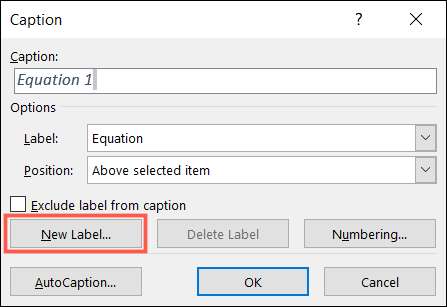
Pada jendela Label Baru, ketik kurung kiri Anda dan tekan “OK.”
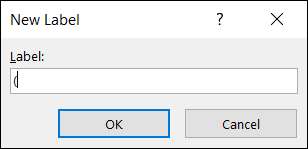
Jika Anda ingin memilih format nomor yang berbeda, klik “Penomoran,” memilih apa yang ingin Anda gunakan, dan klik “OK.”
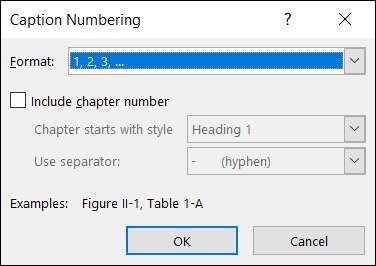
Anda akan melihat tanda kurung dimulai dengan angka pertama per format yang Anda pilih. Ketik spasi, dan kemudian kurung penutup Anda. Opsional, pilih Posisi caption dan klik “OK.”
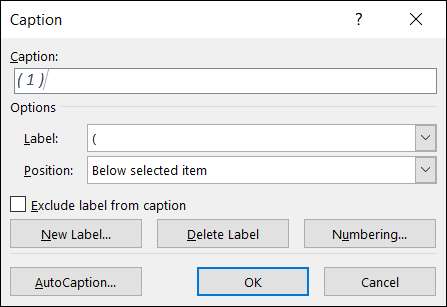
Sekarang bahwa Anda memiliki nomor persamaan Anda, pilih dan pergi ke tab Home. Klik “Rata Kanan” di bagian ayat dari pita.
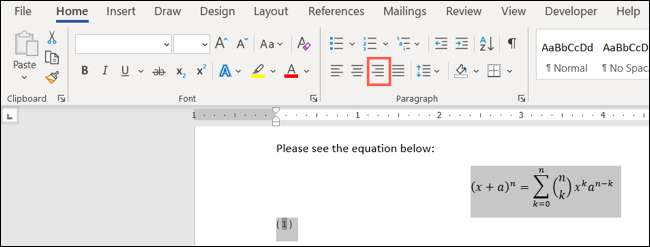
Ini scoots jumlah caption ke kanan tempatnya.

Jika Anda perlu untuk menghapus miring bawaan dari judul, pilih, pergi ke tab Home, dan membatalkan pilihan “Miring” di bagian Font dari pita.
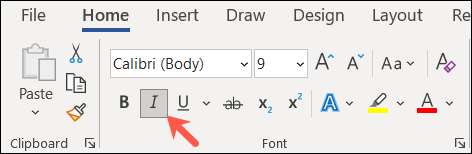
Anda dapat mengikuti proses yang sama untuk menambahkan nomor ke persamaan tersisa. Anda sudah memiliki label baru siap, jadi klik “Insert Caption” dari pita. Nomor urut secara otomatis dimasukkan ke dalam caption kurung Anda. Cukup ketik ruang dan kurung tutup dan klik “OK.”
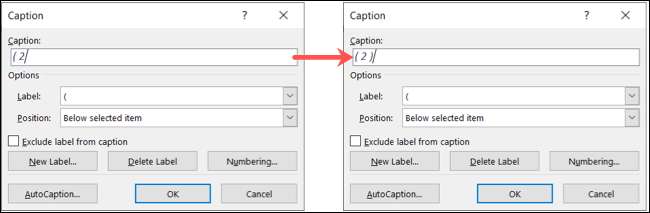
Kemudian, kanan menyelaraskan keterangan selanjutnya dalam dokumen, dan Anda set sedang!
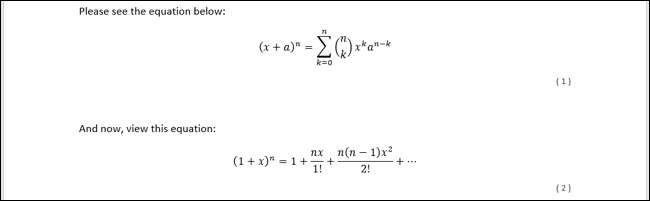
Persamaan label di Microsoft Word
Jika dokumen Anda membuat dengan persamaan Anda adalah untuk penggunaan pribadi atau tidak perlu mengikuti konvensi penomoran standar, Anda dapat ditambahkan teks persamaan Anda dengan label, jika anda seperti.
Buka dokumen Anda dan pilih persamaan pertama Anda. Pada tab References, klik “Insert Caption” dari bagian Keterangan dari pita.

Pada jendela pop-up Caption, pilih “Persamaan” di samping Label. Ini menetapkan kedua kata dan nomor sebagai judul. Opsional, pilih Posisi caption dan klik “OK” untuk menerapkan keterangan.
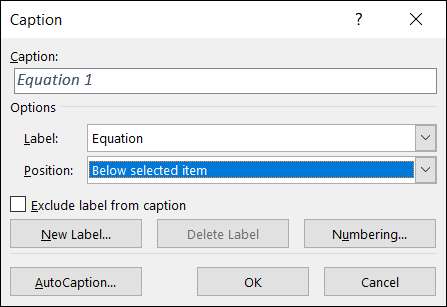
Sekali lagi, Anda dapat menyesuaikan teks untuk judul atau menyelaraskan itu pada halaman menggunakan Font dan bagian ayat pada tab Home.

Menambahkan keterangan persamaan berikutnya yang Anda butuhkan dengan cara yang sama, dan Anda akan melihat masing-masing nomor urut sebelah label Anda.
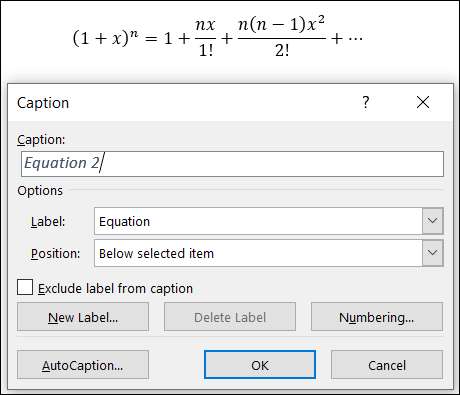
Jika Anda memerlukan bantuan menulis persamaan Anda, lihatlah kami how-to untuk menggunakan fitur persamaan tinta .







